Як використовувати функцію заміни для заміни та додавання рядка в Excel?
В Excel ми можемо використовувати функцію Знайти та замінити, щоб знайти рядок, а потім замінити іншим. Але в багатьох випадках функція Знайти та замінити не може задовольнити ваш запит. Тут я представляю, як використовувати функцію Замінити для вирішення деяких проблем у Excel.
Замінити функцію
= ЗАМІНИ (текст, номер_початку, числові символи, новий_текст)
Випадок 1 Замініть рядок символів у певному місці іншим у рядку
=REPLACE(text, startnum, numchars, newtext)
Якщо ви хочете замінити рядок символів у певному місці іншим рядком, як показано нижче,
Ви можете зробити так:
Виділіть комірку, в яку ви розмістите результат і введіть=REPLACE(A1,3,3,"KTE"), і перетягніть маркер заповнення по клітинках, які ви використовуєте. Дивіться показаний знімок екрана.
Випадок 2 Замініть кілька символьних рядків у кількох місцях іншими в рядку
=REPLACE(REPLACE(text,stratnum,characternumber,"newtext"),startnum,characternumber,"newtext)
Якщо ви хочете замінити декілька символьних рядків у місцях розташування іншими рядками, як показано нижче,
Зробіть так:
Виділіть комірку, в яку ви розмістите результат і введіть =REPLACE(REPLACE(A7,7,1,"1"),15,1,"3"), перетягніть маркер заповнення по клітинках, які ви використовуєте. Дивіться показаний знімок екрана.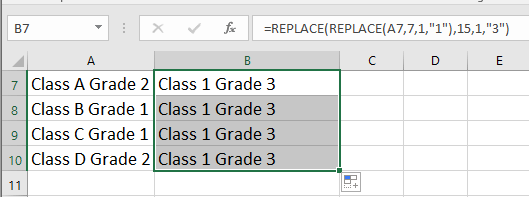
Випадок 3 Замініть рік / місяць / день у форматі Дата
=REPLACE(TEXT(text, "dd-mmm-yy"), 4, 3, "newtext")
Якщо у вас є ряд клітинок у спеціальному форматі дати 1 жовтня 18, вам потрібно замінити місяць на листопад, як показано на знімку екрана нижче,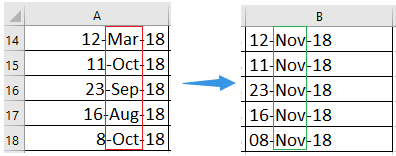
Використовуйте цю формулу
Виділіть комірку, в яку ви розмістите результат і введіть =REPLACE(TEXT(A14, "dd-mmm-yy"), 4, 3, "Nov"), перетягніть маркер заповнення по клітинках, які ви використовуєте. Дивіться показаний знімок екрана.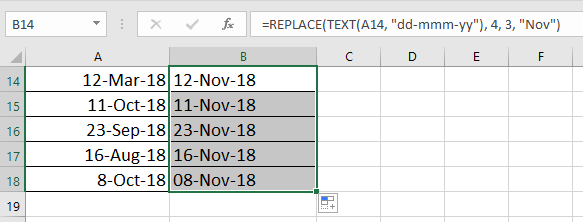
Випадок 4 Перетворення номера на сьогоднішній день
= DATEVALUE (ЗАМІНИТИ (ЗАМІНИТИ (текст, 3,0, "/"), 6,0, "/"))
Якщо ви хочете перетворити номер тексту на стандартні дати, як показано на знімку екрана, виконайте наступне: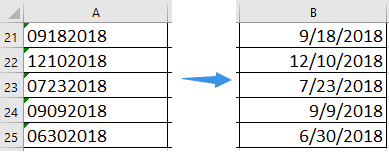
Виділіть комірку, в яку ви розмістите результат і введіть =DATEVALUE(REPLACE(REPLACE(A21,3,0,"/"),6,0,"/")), перетягніть маркер заповнення по клітинках, які ви використовуєте, відформатуйте комірки як Коротке побачення формат. Дивіться показаний знімок екрана.

Випадок 5 Замініть рядок символів іншим у рядку
=REPLACE(textreference, FIND("oldtext",textreference), numbercharacter, "newtext")
Якщо ви хочете замінити рядок іншим у рядку, як показано нижче,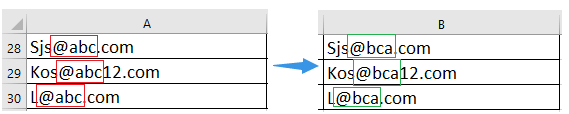
Просто скористайтеся функцією заміни та функцією пошуку
Виділіть клітинку, до якої розміщуєте результат і вводите =REPLACE(A28, FIND("@abc",A28), 4, "@bca"), перетягніть маркер заповнення по клітинках, які ви використовуєте. Дивіться показаний знімок екрана.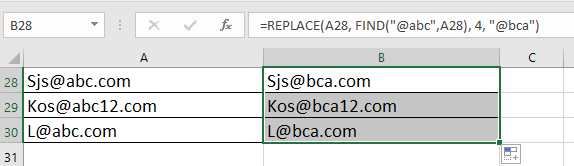
Порада: Ця формула працює лише для першого входження рядка.
Випадок 6 Додайте новий символ у конкретне розташування рядка
=REPLACE(REPLACE(text,startnumber,0,"newtext"),startnumber,0,"newtext")
Якщо ви хочете додати нового символу в певні місця рядка, як показано на знімку екрана нижче.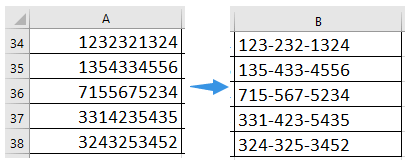
Просто зробіть так
Виділіть комірку, в яку ви розмістите результат і введіть =REPLACE(REPLACE(A34,4,0,"-"),8,0,"-"), перетягніть маркер заповнення по клітинках, які ви використовуєте. Дивіться показаний знімок екрана.
Найкращі інструменти продуктивності офісу
Покращуйте свої навички Excel за допомогою Kutools для Excel і відчуйте ефективність, як ніколи раніше. Kutools для Excel пропонує понад 300 додаткових функцій для підвищення продуктивності та економії часу. Натисніть тут, щоб отримати функцію, яка вам найбільше потрібна...

Вкладка Office Передає інтерфейс із вкладками в Office і значно полегшує вашу роботу
- Увімкніть редагування та читання на вкладках у Word, Excel, PowerPoint, Publisher, Access, Visio та Project.
- Відкривайте та створюйте кілька документів на нових вкладках того самого вікна, а не в нових вікнах.
- Збільшує вашу продуктивність на 50% та зменшує сотні клацань миші для вас щодня!
